3种方法任你选择! 用Excel制作小九九乘法口诀表的技巧
小九九乘法口诀表,大家都背过,用Excel制作小九九乘法口诀表,你会吗?今天小编分享几种制作方法,看看你能从中学习到哪些Excel技巧。
方法一
1、点击工作表左上角全选表格,选择字体【宋体】,字号【10】,点击【居中】;

2、保持工作表全选状态,鼠标右键设置行高为【20】,设置列宽为【10】,可以把A列列宽缩小一点;

3、选中A1:A10单元格区域,再按住Ctrl键选中B1:J1单元格区域,点击【填充色】,选择一个颜色,点击【加粗】;

4、在B1、C1单元格中分别输入1和2,然后选中这两个单元格,向右拖动填充至J1单元格,得到上表头。在A2、A3单元格中分别输入1和2,然后选中这两个单元格,向下拖动填充到A10单元格,得到左表头。

5、在B2单元格中输入公式
=IF(B$1>$A2,"",B$1&"×"&$A2&"="&B$1*$A2)
并向下、向右填充公式到J10单元格。最后选中表格,点击【边框】-【所有边框】
到此小九九乘法口诀表制作完成。

方法二
字体、字号、行高、列宽、边框设置和方法一相同,不需要输入上表头和左表头
在A1单元格输入公式:
=IF(COLUMN(A1)>ROW(A1),"",COLUMN(A1)&"×"&ROW(A1)&"="&ROW(A1)*COLUMN(A1))
再向右、向下拖动填充公式到I9单元格即可。
公式中用ROW函数获取行号代替了左表头,用COLUMN函数获取列号代替了上表头。

方法三
为什么说Excel是万能的,没有不能干的事?函数公式解决不了的,还有VBA代码来解决,我们都知道软件就是程序代码组成的,那么Excel里都可以编程了,那还有什么是Excel不能完成的呢?有点绕了,言归正传。
1、点击【开发工具】-【Visual Basic】打开代码窗口;

2、点击【插入】-【模块】,然后在代码编辑区输入以下码
Sub 小九九() For i = 1 To 9 Cells(i + 1, 1) = i For j = 1 To i Cells(1, j + 1) = j s = j & "×" & i & "=" & j * i Cells(i + 1, j + 1).FormulaR1C1 = s Next Next End Sub

3、最后点击【运行】,小九九乘法口诀表就完成了。

相关文章

阳历/农历转换对照表怎么做? Excel制作日历表/万年历的最终版
想要制作阳历/农历转换对照表,,通过这个对照表,你只需知道阳历日期,就可以快速准确的找到对应的农历日期,下面我们就来看看详细制作方法2025-04-10 工作上需要制作一个日历表/万年历,该怎么制作呢?我们需要使用三个excel函数来实现,详细请看下文介绍2025-04-10
工作上需要制作一个日历表/万年历,该怎么制作呢?我们需要使用三个excel函数来实现,详细请看下文介绍2025-04-10
实现办公自动化! DeepSeek搭配Excel制作自定义按钮的技巧
DeepSeek生成想要的代码很方便,如果将生成的代码放到excel中作为vba代码使用,岂不是能实现办公自动化?下面我们就来看看实现方法2025-03-05
excel怎么制作计分器? 用EXCEL轻松搞定简易计分器的技巧
想要使用excel制作一个简单的积分器,可以随时统计分数,该怎么制作呢?下面我们就来看看详细的教程2025-03-05
Excel子弹图制作全攻略! 不但能做数据对比 还能实现KPI考核
在做数据汇报时,如何让你的报告脱颖而出,瞬间吸引老板和同事的注意力?答案就是子弹图!今天,我们就来教你如何利用Excel这个强大的工具,轻松制作出专业又美观的子弹图2025-02-25
最新版Excel收入分析图来了! excel同比计划完成图表制作方法
Excel已经成为了不可或缺的工具,尤其是在收入分析方面,如何清晰地展示同比增长与计划完成情况,下面分享Excel收入分析图制作秘籍:轻松掌握同比与计划完成图表的技巧2025-01-11
Excel成本利润表怎么变成清晰的图表? excel利润图制作技巧
在做公司收支利润表的时候,发现数据很多,包含收入,成本、支出,利润等等数据,该怎么做成好看的利润图表呢?下面我们就来看看详细的教程2024-12-13
excel表格怎么做利润分析? 好看的Excel双层柱形图制作技巧
经常使用excel做利润分析图表,想要做一个柱形图,看上去更清晰,该怎么操作呢?下面我们就来看看详细得劲教程2024-12-10
怎么做随机抽奖效果? 效果很炫的Excel屏幕滚动抽奖制作方法
想要制作一个随机抽奖的小程序,该怎么制作呢?我们可以使用exce制作一个随机抽奖,屏幕上会跳动黄色的单元格,抽奖结束,定位到某一个姓名,下面我们就来看看实现效果2024-12-04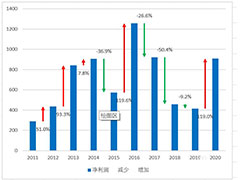
Excel表格怎么做带有标签的净利润变化图? Excel净利润图表制作教程
表格中的净利润浮动比较大,想要做一个带标签的净利润图表,该怎么制作呢?下面我们就来看看详细教程2024-11-19




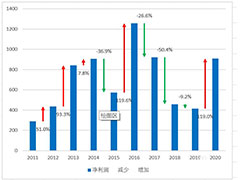
最新评论